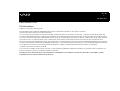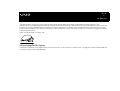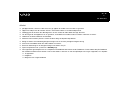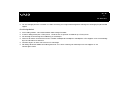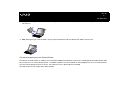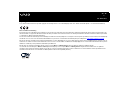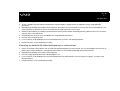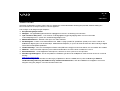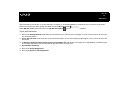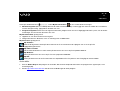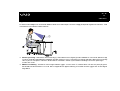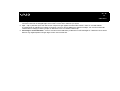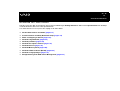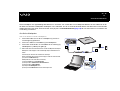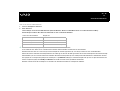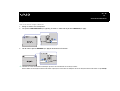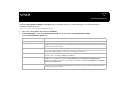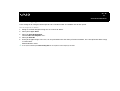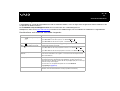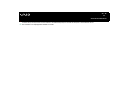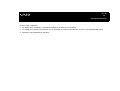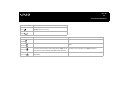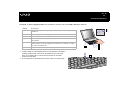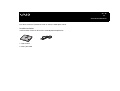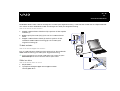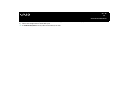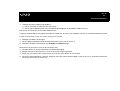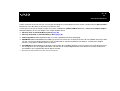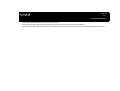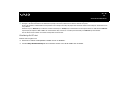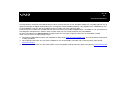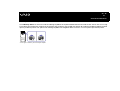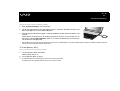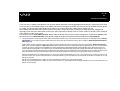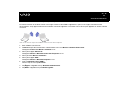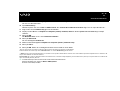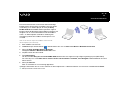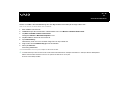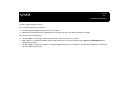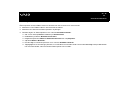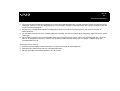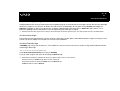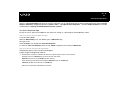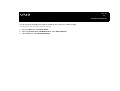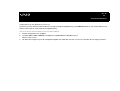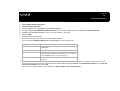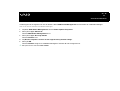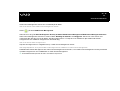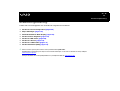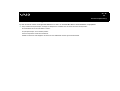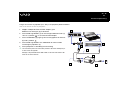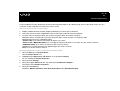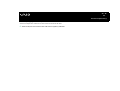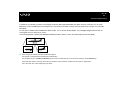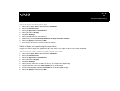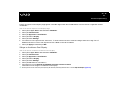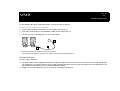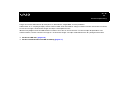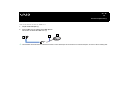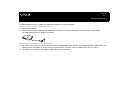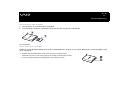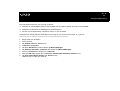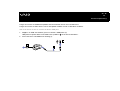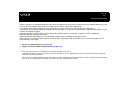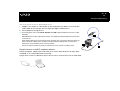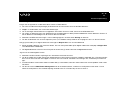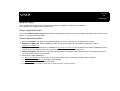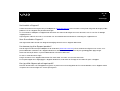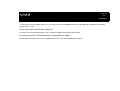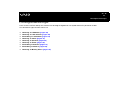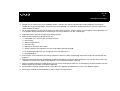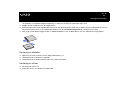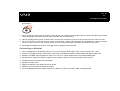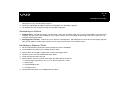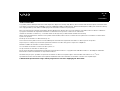1
nN
Läs detta först
Läs detta först
För kännedom:
© 2004 Sony Corporation. Med ensamrätt.
Det är förbjudet att utan föregående skriftligt tillstånd kopiera eller översätta denna handbok och de program som beskrivs
häri, likaså att reducera dem till en för maskiner läsbar form.
Sony Corporation ger inga garantier avseende denna handbok, programvaran eller annan information som finns häri, och friskriver sig härmed uttryckligen från
eventuella underförstådda garantier om säljbarhet eller lämplighet för ett specifikt ändamål avseende denna handbok, programvaran eller annan sådan information.
Sony Corporation bär inte under några omständigheter ansvar för skador av oavsiktlig, indirekt eller speciell art, oaktat om sådana skador grundar sig på avtalsbrott
eller annan förseelse, och uppstår på grund av eller i samband med, denna handbok, programvaran eller annan information häri, eller användning av dessa.
Macrovision: Denna produkt innehåller teknologi för upphovsrättsskydd, som skyddas av patent i USA samt av annan immaterialrättslig lagstiftning. Denna teknologi
för upphovsrättsskydd får endast användas med tillåtelse från Macrovision, och är endast avsedd för hemanvändning och annan användning i begränsad omfattning,
om inte Macrovision beslutar annorledes. Det är förbjudet att dekryptera, modifiera och sprida källkod, likaså att deassemblera och dekompilera.
I handboken specificeras inte märkena ™ eller ®.
Sony Corporation förbehåller sig rätten att när som helst och utan föregående meddelande modifiera denna handbok och informationen häri. Programvaran som
beskrivs häri regleras av villkoren i ett separat licensavtal för användare.
Var vänlig observera att illustrationerna i denna handbok inte nödvändigtvis överensstämmer med din modell. Information om din VAIO:s specifika
konfiguration finns i det tryckta dokumentet Specifications.

2
nN
Läs detta först
ENERGY STAR
I egenskap av ENERGY STAR-partner, har Sony tillsett att denna produkt uppfyller riktlinjerna för effektiv energianvändning i programmet ENERGY STAR.
International ENERGY STAR Office Equipment Program är ett internationellt program för att främja energibesparingar genom att använda datorer och kontorsutrustning.
Programmet är avsett att stödja utveckling och spridning av produkter med funktioner som effektivt minskar energikonsumtionen. Systemet är öppet för frivillig
medverkan från rörelseidkare. I fokus står kontorsutrustning som datorer, bildskärmar, skrivare, faxmaskiner och kopiatorer. Standarder och logotyper ser likadana
ut bland deltagande nationer.
ENERGY STAR är registrerad som symbol i USA.
Viktiga uppgifter för ägaren
Serienumret, modellnumret och produktnyckeln finns på undersidan av din Sony-dator. Anteckna och spara numren, och uppge dem vid telefonsamtal till VAIO-Link.
Se även det tryckta dokumentet Specifications.

3
nN
Läs detta först
Säkerhetsinformation
Allmänt
❑ Att öppna datorn, oaktat av vilket skäl, kan ge upphov till skador som inte täcks av garantin.
❑ Öppna inte höljet. Risk för elchock. Service skall endast utföras av kvalificerad personal.
❑ Förebygg risk för elchock eller brand genom att inte utsätta din VAIO-dator för regn eller fukt.
❑ Om du ringer för att rapportera om en gasläcka, använd då inte modemet eller en telefon i närheten av läckan.
❑ Undvik att använda modemet vid åskväder.
❑ Kontakta närmaste Sony Service Centre då det är dags att byta backup-batteri.
❑ Stäng av datorn och all befintlig kringutrustning innan du ansluter ytterligare kringutrustning.
❑ Anslut inte nätsladden förrän alla andra kablar är anslutna.
❑ Se till att alltid stänga av all kringutrustning innan datorn slås på.
❑ Flytta inte på datorn när systemet är i Standby-läge.
❑ De magnetiska egenskaperna hos vissa objekt kan få förödande konsekvenser för hårddisken. De kan radera data på hårddisken
och medföra funktionsfel hos datorn. Placera inte datorn i närheten av eller ovanpå objekt som avger magnetfält, t.ex. följande:
❑ TV-apparater
❑ Högtalare
❑ Magneter och magnetarmband

4
nN
Läs detta först
Audio/video-utrustning
❑ Om utrustningen placeras i närheten av sådan utrustning som avger elektromagnetisk strålning kan störningar på ljud och bild
uppstå.
Anslutningsbarhet
❑ Anslut aldrig modem- eller telefonsladdar under kraftiga åskväder.
❑ Installera aldrig telefonjack i våtutrymmen, såvida de inte är specifikt avsedda för just våtutrymmen.
❑ Var försiktig vid installering eller modifiering av telefonlinjer.
❑ Datorn skall endast användas tillsammans med den medföljande nätadaptern. Nätadaptern måste kopplas ur för att fullständigt
bryta huvudströmmen till datorn.
❑ Försäkra dig om att det är lätt att komma åt nätuttaget.
❑ Rör aldrig vid telefonsladdar eller ledningsklämmor som saknar isolering när telefonlinjen inte har kopplats ur vid
nätverksgränssnittet.

5
nN
Läs detta först
Var försiktig!
Din dator är en högprecisionsmaskin med unika egenskaper. Även om den tillverkats för att tåla flera olika belastningar, måste man
vara försiktig när den hanteras och används.
❑ Hög temperatur: Den övre panelen kan bli varm vid användning. Denna dator har ett speciellt sätt att avlägsna sin ytvärme på.
Panelen på tangentbordets ovansida kan bli varm när CPU:n belastas hårt. Detta är normalt.
Var försiktig! Rör inte vid panelen på en stund eftersom man kan bränna sig på den.
Försök att kyla ner den med följande åtgärder:
1 Ändra inställningarna för System Thermal Control från Performance till Low Temperature på fliken VAIO Power
Management under Power Options Properties. Obs! Som standard är System Thermal Control inställd på Low
Temperature.
Om du behöver sänka temperaturen ytterligare kan du ändra inställningen för CPU Control till Battery Life på fliken VAIO Power
Management under Power Options Properties.
2 Koppla ur all USB-ansluten kringutrustning.
3 Koppla ur Trådlöst LAN PC-kort eller annat PC-kort.
4 Ställ din dator i Standby/Hibernate-läge när du inte använder den.

6
nN
Läs detta först
❑ Magnetisk känslighet: Utsätt inte datorn för magnetiska källor. Den data som finns på hårddisken kan gå förlorad och datorn
kan krascha.
❑ Vikt: Ställ inga tunga saker på datorn. En tung vikt kan deformera de inre delarna och datorn kan krascha.
Om extra programvara och skärmsläckare
Din VAIO är utrustad med en av världens mest kompakta, högpresterande processorer. Dess storlek gör den känslig inför den stora
konsumtion som t ex skärmsläckare kräver. Var därför medveten om att installation av extra programvara som t ex skärmsläckare,
och som kräver hög konsumtion av CPU:n, kan reducera CPU:ns prestanda och livslängd.
Din VAIO levereras utan någon aktiv skärmsläckare.

7
nN
Läs detta först
Myndighetsinformation
Sony utfäster härmed att denna produkt uppfyller de väsentliga kraven och andra tillämpliga villkor i EU-direktiv 1999/5/EC (Radio- och teleterminalsdirektivet).
Överensstämmelseförklaring
Europeiska unionens målsättning är fri rörlighet för varor på den inre marknaden samt motverkande av tekniska handelshinder. Denna strävan har gett upphov till
flera EU-direktiv som uppmanar tillverkare att tillse att deras produkter överensstämmer med vissa väsentliga standarder. Tillverkarna skall CE-märka sina produkter,
och upprätta en "Överensstämmelseförklaring".
Dessa överensstämmelseförklaringar är huvudsakligen avsedda för kontrollmyndigheter och fungerar som bevis på att produkterna överensstämmer med tillämpliga
standarder. Som en service för våra kunder, tillhandahåller Sony dessutom överensstämmelseförklaringarna på webbplatsen
http://www.compliance.sony.de.
Om du vill söka efter samtliga överensstämmelseförklaringar som finns tillgängliga för en viss produkt skriver du bara in dess modellbeteckning i sökrutan ovan. De
dokument som stämmer överens med sökkriterierna visas i en lista, och kan laddas ned. Observera att tillgängligheten av överensstämmelsedokument beror på EU-
direktivens omfattning, samt produktens individuella specifikationer.
Om din dator är utrustad med trådlöst nätverk: Läs broschyren Wireless LAN Regulations innan du aktiverar funktionen trådlöst nätverk.
I vissa länder är användningen av Wireless LAN begränsad enligt lag. Se broschyren Wireless LAN Regulations angående de bestämmelser som gäller för
respektive land. Funktionen trådlöst nätverk för PC-datorer som finns inbyggd i denna dator är Wi-Fi-certifierad och överensstämmer med de specifikationer för
samdrift med andra enheter som fastställts av WECA (Wireless Ethernet Compatibility Alliance).

8
nN
Läs detta först
Avfallshantering för litiumjonbatterier
❑ Ta inte i skadade eller läckande litiumjonbatterier. Vid livslängdens utgång ska de omedelbart kasseras enligt gällande
föreskrifter.
❑ Batteribyte på felaktigt sätt medför risk för explosion. Byt endast ut mot nytt batteri av samma sort, eller en likvärdig sort som
rekommenderas av tillverkaren. Kasta använda batterier enligt tillverkarens anvisningar.
❑ Batteriet i denna dator kan medföra risk för brand och kemiska brännskador vid felaktig hantering. Batteriet får ej tas isär, hettas
upp över 60°C, eller förbrännas.
❑ Använda batterier skall kasseras omedelbart och enligt gällande föreskrifter.
❑ Förvaras utom räckhåll för barn.
❑ På vissa platser är det förbjudet att kasta litiumjonbatterier i hushålls- eller företagssoporna.
❑ Utnyttja allmänna system för batteriinsamling.
Kassering av batteriet för säkerhetskopiering av internminnet
❑ Datorn är utrustad med ett batteri som används vid säkerhetskopiering av internminnet, och som förmodligen inte kommer att
behöva bytas under produktens livslängd. Kontakta VAIO-Link om det blir nödvändigt att byta detta batteri.
❑ Batteribyte på felaktigt sätt medför risk för explosion.
❑ Kasseras enligt gällande föreskrifter vid livslängdens slut.
❑ På vissa platser är det förbjudet att kasta litiumjonbatterier och andra batterier, som inte utgör en miljöfara, i hushålls- eller
företagssoporna.
❑ Utnyttja allmänna system för batteriinsamling.

9
nN
Välkommen
Välkommen
Gratulerar till ditt köp av en Sony VAIO. Sony har kombinerat marknadsledande teknologi för ljud, bild, databehandling och
kommunikation för att skapa en dator av teknisk toppklass.
Här är några av de viktigaste egenskaperna:
❑ Exceptionellt god prestanda.
❑ Rörlighet - Det uppladdningsbara batteriet möjliggör flera timmars användning utan nätström.
❑ Ljud och bild av Sony-klass - LCD-skärmen med högupplösning ger dig tillgång till de senaste avancerade
multimedieprogrammen, spelen och underhållningsprogrammen.
❑ Multimediafunktioner – Stöd för såväl ljud- som video-CD/DVD.
❑ Anslutningsbar – Datorn är försedd med Ethernet, USB 2.0 (High-speed/Full-speed/Low-speed) samt i.LINK. i.LINK är ett
dubbelriktat digitalt gränssnitt för datautbyte. Med Multikortsadaptern (5 i 1) kan du enkelt överföra och dela med dig av digital
information till kompatibla produkter.
❑ Trådlös teknologi – Tack vare teknologierna trådlöst LAN (IEEE 802.11b/g) kan kommunikationen ske utan kablar eller sladdar.
❑ Windows - Datorn innehåller operativsystemet Microsoft Windows XP Professional med Service Pack 1a.
❑ Kommunikationer - Använd populära onlinetjänster, sänd och ta emot e-post och surfa på nätet.
❑ Förstklassig kundsupport - Om du har problem med datorn går du bara till webbplatsen VAIO-Link för att hitta en eventuell
lösning:
http://www.vaio-link.com
Vi vill dock be dig att först försöka hitta lösningen på problemet i denna handbok, den tryckta handledningen Guide to
Troubleshooting and Using the VAIO Recovery and Documentation Disc, eller de handböcker och hjälpfiler som hör till
kringutrustning och program, innan du kontaktar VAIO-Link.

10
nN
Välkommen
Dokumentation
Dokumentationen består dels av tryckt information, och dels av användarhandböcker i elektronisk form som du läser på datorn.
Bruksanvisningarna kan hittas på ditt skrivbord via ikonen My Info Centre .
Under My Info Centre, klickar du på ikonen My Documentation för att se bruksanvisningarna.
Tryckt dokumentation
❑ Broschyren Getting Started, där du hittar en kort beskrivning av vad som finns i kartongen, samt anvisningar om hur du monterar
och installerar datorn.
❑ Bladet Specifications som innehåller en specifikationstabell, en lista över medföljande program, samt en översikt över alla
kontakter.
❑ En Guide to Troubleshooting and Recovering your VAIO System, där du finner lösningar för vanliga problem, en förklaring hur
du återställer ditt datasystem om du behöver och information om VAIO-Link.
❑ Garantivillkor från Sony;
❑ Broschyren Safety Regulations;
❑ Broschyren Wireless LAN Regulations.

11
nN
Välkommen
Elektronisk dokumentation
Klicka på skrivbordsikonen , sedan My Documentation för att se VAIO bruksanvisningar.
❑ Maskinvaruguiden (denna handbok) förklarar din VAIOs funktioner i detalj, hur du tryggt och säkert använder dessa funktioner,
ansluter kringutrustning, uppgraderar din dator och mer.
❑ Programvaruguiden beskriver hur du registrerar din VAIO, programvaran som finns tillgänglig med VAIO-system, hur du ändrar
inställningar, hur du hanterar drivrutiner och mer.
My Documentation ger dig också:
❑ Hjälpfiler om hur du läser bruksanvisningarna.
❑ Viktig information om din dator, i form av noteringar och meddelanden.
My Info Center ger dig också:
My Software
Känner du dig kreativ? Klicka på denna ikon för att få en översikt över dina program och ta en titt på våra
uppgraderingsalternativ.
My VAIO essentials
Vill du utöka funktionerna i VAIO? Klicka på denna ikon och ta en titt på kompatibla tillbehör.
My Websites
Klicka på denna ikon och ta en titt på våra mest populära webbsidor.
My ISP
Klicka på denna ikon för att få information om erbjudanden från våra partners och få tillgång till Internetvärlden.
Andra källor
1 Se även Online Help för det program du använder, där du hittar detaljerad information om programmets egenskaper, samt
felsökningshjälp.
2 Besök http://www.club-vaio.com där du hittar handledningar för VAIO-program.

12
nN
Välkommen
Ergonomisk information
Du kommer förmodligen att använda din bärbara dator i flera olika miljöer. Tänk om möjligt på följande ergonomiska faktorer, såväl
vid stationära som bärbara arbetsstationer:
❑ Datorns placering – Sätt datorn rakt framför dig (1). Håll underarmarna vågrätt (2) med handlederna i ett neutralt, bekvämt läge
(3) när du använder tangentbordet, pekplattan eller den externa musen. Låt överarmarna hänga ned längs sidorna på ett naturligt
sätt. Ta pauser med jämna mellanrum då du arbetar med datorn. Alltför mycket datoranvändning kan orsaka spänningar i
muskler och senor.
❑ Möbler och hållning – Använd en stol med gott stöd för ryggen. Justera stolen så, att dina fötter står rakt och jämnt på golvet.
Ett fotstöd kan öka komforten i vissa fall. Sitt i avslappnad och upprätt ställning, och undvik att kuta ryggen eller att luta dig för
långt bakåt.

13
nN
Välkommen
❑ Vinkel på datorskärmen – Skärmen är ställbar - pröva dig fram tills du hittar rätt vinkel. Genom att vinkla skärmen rätt kan du
minimera risken för ansträngda ögon och muskler. Justera även skärmens ljusstyrka.
❑ Ljus – Välj en plats där ljuset från fönster och lampor inte ger upphov till irriterande reflexer i skärmen. Använd indirekt
ljussättning för att undvika ljusa fläckar på skärmen. Det finns också tillbehör till skärmen att köpa, som minskar irriterande
reflexfenomen. Riktig ljussättning skapar en bekvämare och mer effektiv arbetsmiljö.
❑ Placering av extern bildskärm – Placera eventuell extern bildskärm på bekvämt avstånd för ögonen. Tillförsäkra att skärmen
befinner sig i ögonhöjd eller aningen lägre när du sitter framför den.

14
nN
Använda din VAIO-dator
Använda din VAIO-dator
När du har läst och följt anvisningarna i den tryckta handledningen Getting Started och dokumentet Specifications kan du börja
använda din dator säkert och med självförtroende.
Läs vidare för att få ut så mycket som möjligt av din VAIO-dator.
❑ Ansluta datorn till en strömkälla (página 15)
❑ Installera datorn med Sony Notebook Setup (página 19)
❑ Säker avstängning av datorn (página 21)
❑ Använda tangentbordet (página 22)
❑ Använda pekdonet (página 26)
❑ Använda den optiska enheten (página 27)
❑ Använda PC-kort (página 35)
❑ Använda Memory Stick (página 40)
❑ Använda trådlöst nätverk (WLAN) (página 43)
❑ Använda energisparlägen (página 51)
❑ Energihantering med VAIO Power Management (página 55)

15
nN
Använda din VAIO-dator
Ansluta datorn till en strömkälla
Såväl nätadapter som uppladdningsbart batteri kan användas som strömkällor. Det medföljande batteriet är inte laddat när du får
din dator. Använd den medföljande nätadaptern som strömkälla, om du vill använda din dator direkt. När datorn drivs med nätström
laddas batteriet automatiskt, förutsatt att det sitter på plats. Se
Använda batteriet (page 16) för mer information om installation och
användning av batteriet.
Använda nätadaptern
Gör så här då du använder nätadaptern:
1 Anslut den kabel som är fäst i nätadaptern (1) till DC In-
anslutningen (2) på datorn.
2 Anslut ena änden av nätsladden (3) till nätadaptern.
3 Anslut den andra änden av nätsladden till ett nätuttag (4).
Nätadapterns lysdiod lyser grönt (5).
✍ Datorn skall endast användas tillsammans med den medföljande nätadaptern.
Nätadaptern måste kopplas ur för att fullständigt bryta huvudströmmen till
datorn.
Försäkra dig om att det är lätt att komma åt nätuttaget.
Om du oavsiktligt råkar trycka på power-knappen medan din dator används,
går systemet till Hibernate-läge.
Gör följande om du vill ändra denna inställning:
1) Klicka på Start och gå till Control Panel.
2) Klicka på ikonen Performance and maintenance .
3) Klicka på ikonen Power Options.
Egenskaperna Power Options visas.
4) Klicka på fliken Advanced och ändra inställningarna där.

16
nN
Använda din VAIO-dator
Använda batteriet
Du kan använda batteriet som strömkälla. Extrabatterier finns tillgängliga som ett separat alternativ. Batteriet som levereras med
datorn är inte fulladdat vid inköpstillfället.
Montera batteriet
Gör så här för att montera in batteriet:
1 Vänd på datorn och för spärrarna UNLOCK/LOCK (lås upp/lås)
på datorns undersida för att UNLOCK (låsa upp) datorn.
2 Passa in skårorna på batteriet med datorns flikar.
3 För in batteriet i datorn tills det klickar på plats.
4 För spärren UNLOCK/LOCK (lås upp/lås) till position LOCK (lås).
✍ När datorn är direkt ansluten till ett nätuttag och har ett batteri isatt i batterifacket
använder den nätuttaget som strömkälla.
Öppna inte LCD-skärmen för långt. Låt inte LCD-skärmen slå emot stoppet (1). Om du
öppnar eller stänger bildskärmen med våld, kan LCD-skärmen skadas eller gå sönder.

17
nN
Använda din VAIO-dator
Ladda batteriet
Gör så här för att ladda batteriet:
1 Anslut nätadaptern till datorn.
2 Sätt i batteriet
Datorn börjar automatiskt ladda batteriet (batteriindikatorn blinkar med dubbelsekvenser medan batteriet laddas).
Beroende på modell är din dator försedd med en eller två batteriindikatorer.
✍ När strömmen i batteriet är på upphällningen blinkar både batteriindikatorn och strömindikatorn.
Se till att batteriet sitter i datorn när den är direktansluten till nätström. Batteriet fortsätter att ladda medan du använder datorn.
Om batterinivån faller under 10 % ska du antingen ansluta nätadaptern för att ladda upp batteriet igen, eller stänga av datorn och sätta i ett fulladdat batteri.
Batteriet som levereras med datorn är ett litiumjonbatteri och kan laddas upp när som helst. Att ladda upp ett batteri som är delvis urladdat påverkar inte batteriets livslängd.
Batteriindikatorn lyser när du använder batteriet som strömkälla. När batteriets livslängd håller på att ta slut börjar både batteriindikatorn och strömindikatorn att blinka.
Vissa program och viss kringutrustning medger inte att datorn går in i läget Hibernate (viloläge) ens när batterilivslängden håller på att ta slut. Spara ditt arbete ofta, och
aktivera energihanteringslägen som Standby eller Hibernate manuellt för att undvika att data går förlorade vid batteridrift.
När datorn är direkt ansluten till ett nätuttag och har ett batteri isatt i batterifacket använder den nätuttaget som strömkälla.
Status för batteriindikator Betyder att
På Datorn drivs av ström från batteriet.
Enstaka blinkningar Strömmen i batteriet håller på att ta slut.
Dubbelblinkningar Batteriet laddas.
Av Datorn drivs av ström från nätuttaget.

18
nN
Använda din VAIO-dator
Avlägsna batteriet
Gör så här för att avlägsna batteriet:
1 Stäng av datorn och vänd på den.
2 För spärren UNLOCK/LOCK (lås upp/lås) på datorns undersida till position UNLOCK (lås upp).
3 När du håller spärren UNLOCK (lås upp) för du batteriet från datorn.
✍ Om datorn är ansluten till nätström med nätadapter, går det bra att ta bort batteriet utan att stänga av datorn.
Data kan förloras om du avlägsnar batteriet medan datorn är påslagen och inte ansluten till nätadaptern eller om du avlägsnar batteriet medan datorn är i läge Standby.

19
nN
Använda din VAIO-dator
Installera datorn med Sony Notebook Setup
Verktyget Sony Notebook Setup ger dig tillgång till systeminformation och systeminställningar, samt låter dig aktivera
lösenordsskydd för din VAIO.
Gör så här för att använda Sony Notebook Setup:
1 Klicka på knappen Start i aktivitetsfältet i Windows.
2 Under All Programs väljer du Sony Notebook Setup och klickar därefter på Sony Notebook Setup.
Fönstret Sony Notebook Setup visas.
Flik Beskrivning
About This Computer Visar systeminformation, inklusive minneskapacitet, serienummer och BIOS-version.
Initial Setting Väljer prioritetsordning för diskenheter och maskinvaruenheter då du laddar operativsystemet. Du kan ange
hårddisken såväl som andra enheter som är anslutna till datorn. Du kan även ändra volymen på de ljud som spelas
upp när operativsystemet laddas.
Power On Password Här ställer du in ett lösenord för att skydda din dator.
Om du väljer detta alternativ måste du alltid komma ihåg lösenordet. Om du glömmer bort lösenordet kan du inte
ändra denna inställning längre, och det kommer inte att gå att starta datorn.
Device Avaktiverar portar eller maskinvaruenheter för att frisätta resurser för systemet. Om du vill ändra portinställningar
väljer du en port och klickar på Settings i fliken Device.
S-knappar (beroende på modell) Du kan länka en funktion som du ofta utför till S1-knappen (knappen bredvid power-knappen). I Sony Notebook
Setup finns vissa funktioner förinställda: Standby, Hibernate, External Display, Launch Application.
Om Bluetooth-funktionen installeras, visar ytterligare ett alternativ i rullgardinslistan: Waiting for receiving files
(Bluetooth Communication).
Anslut och visa (beroende på modell) När du ansluter din dator till en extern bildskärm, hittas den externa enheten som standard automatiskt och
Hotkey Utility visas automatiskt på bildskärmen. Om du vill avaktivera denna funktion eller ändra inställningarna
kan du göra det under denna flik.
Sidan laddas...
Sidan laddas...
Sidan laddas...
Sidan laddas...
Sidan laddas...
Sidan laddas...
Sidan laddas...
Sidan laddas...
Sidan laddas...
Sidan laddas...
Sidan laddas...
Sidan laddas...
Sidan laddas...
Sidan laddas...
Sidan laddas...
Sidan laddas...
Sidan laddas...
Sidan laddas...
Sidan laddas...
Sidan laddas...
Sidan laddas...
Sidan laddas...
Sidan laddas...
Sidan laddas...
Sidan laddas...
Sidan laddas...
Sidan laddas...
Sidan laddas...
Sidan laddas...
Sidan laddas...
Sidan laddas...
Sidan laddas...
Sidan laddas...
Sidan laddas...
Sidan laddas...
Sidan laddas...
Sidan laddas...
Sidan laddas...
Sidan laddas...
Sidan laddas...
Sidan laddas...
Sidan laddas...
Sidan laddas...
Sidan laddas...
Sidan laddas...
Sidan laddas...
Sidan laddas...
Sidan laddas...
Sidan laddas...
Sidan laddas...
Sidan laddas...
Sidan laddas...
Sidan laddas...
Sidan laddas...
Sidan laddas...
Sidan laddas...
Sidan laddas...
Sidan laddas...
Sidan laddas...
Sidan laddas...
Sidan laddas...
Sidan laddas...
Sidan laddas...
Sidan laddas...
Sidan laddas...
Sidan laddas...
Sidan laddas...
Sidan laddas...
Sidan laddas...
Sidan laddas...
-
 1
1
-
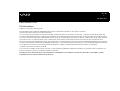 2
2
-
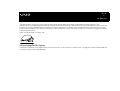 3
3
-
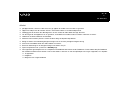 4
4
-
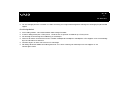 5
5
-
 6
6
-
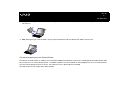 7
7
-
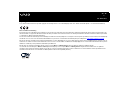 8
8
-
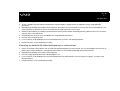 9
9
-
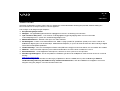 10
10
-
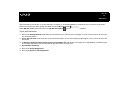 11
11
-
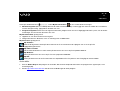 12
12
-
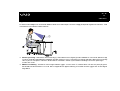 13
13
-
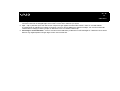 14
14
-
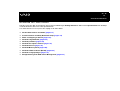 15
15
-
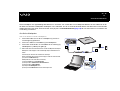 16
16
-
 17
17
-
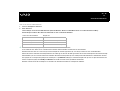 18
18
-
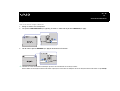 19
19
-
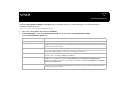 20
20
-
 21
21
-
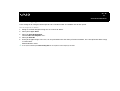 22
22
-
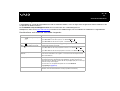 23
23
-
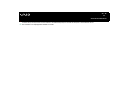 24
24
-
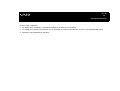 25
25
-
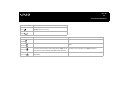 26
26
-
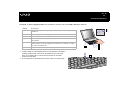 27
27
-
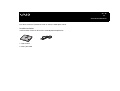 28
28
-
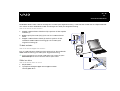 29
29
-
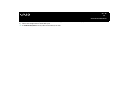 30
30
-
 31
31
-
 32
32
-
 33
33
-
 34
34
-
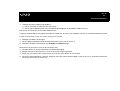 35
35
-
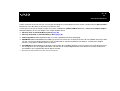 36
36
-
 37
37
-
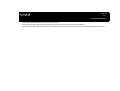 38
38
-
 39
39
-
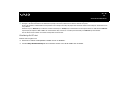 40
40
-
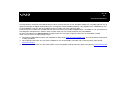 41
41
-
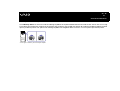 42
42
-
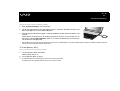 43
43
-
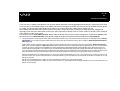 44
44
-
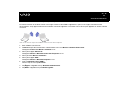 45
45
-
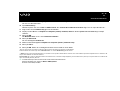 46
46
-
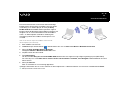 47
47
-
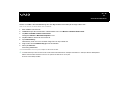 48
48
-
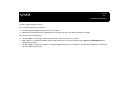 49
49
-
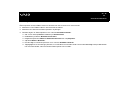 50
50
-
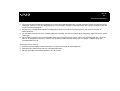 51
51
-
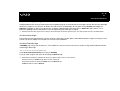 52
52
-
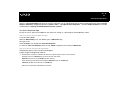 53
53
-
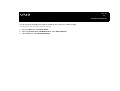 54
54
-
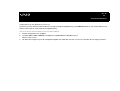 55
55
-
 56
56
-
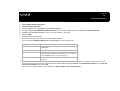 57
57
-
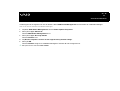 58
58
-
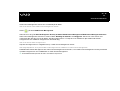 59
59
-
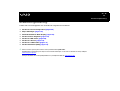 60
60
-
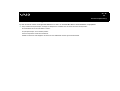 61
61
-
 62
62
-
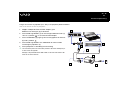 63
63
-
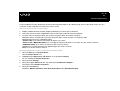 64
64
-
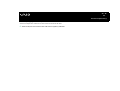 65
65
-
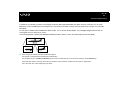 66
66
-
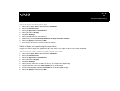 67
67
-
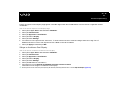 68
68
-
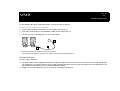 69
69
-
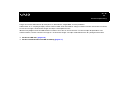 70
70
-
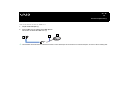 71
71
-
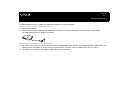 72
72
-
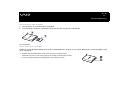 73
73
-
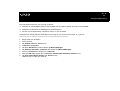 74
74
-
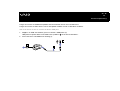 75
75
-
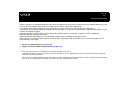 76
76
-
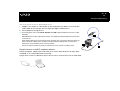 77
77
-
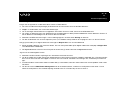 78
78
-
 79
79
-
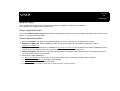 80
80
-
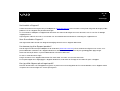 81
81
-
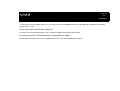 82
82
-
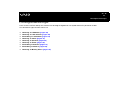 83
83
-
 84
84
-
 85
85
-
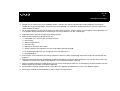 86
86
-
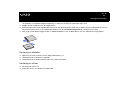 87
87
-
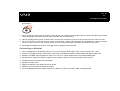 88
88
-
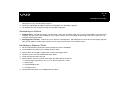 89
89
-
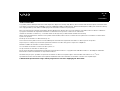 90
90